Bạn đang gặp khó khăn trong việc cài đặt máy in HP Deskjet 1115? Đừng lo lắng, việc Tải Driver Máy In Hp Deskjet 1115 chưa bao giờ dễ dàng hơn thế! Bài viết này sẽ cung cấp cho bạn hướng dẫn chi tiết và những thông tin hữu ích nhất để cài đặt driver cho máy in HP Deskjet 1115 một cách nhanh chóng và hiệu quả.
Tại Sao Phải Tải Driver Cho Máy In HP Deskjet 1115?
Driver máy in là phần mềm kết nối máy tính với máy in, cho phép chúng “giao tiếp” và hoạt động trơn tru. Nếu không có driver, máy tính sẽ không thể nhận diện và điều khiển máy in, dẫn đến việc bạn không thể in ấn tài liệu.
Cách Tải Driver Máy In HP Deskjet 1115 Từ Trang Chủ HP
Tải driver từ trang chủ nhà sản xuất là cách thức an toàn và đáng tin cậy nhất. Dưới đây là hướng dẫn chi tiết:
- Truy cập trang web chính thức của HP: https://support.hp.com/vn-en/drivers
- Nhập “Deskjet 1115” vào ô tìm kiếm và chọn đúng model máy in của bạn.
- Chọn hệ điều hành đang sử dụng trên máy tính (Windows, macOS, Linux…).
- Tìm kiếm và tải xuống driver phù hợp với hệ điều hành của bạn.
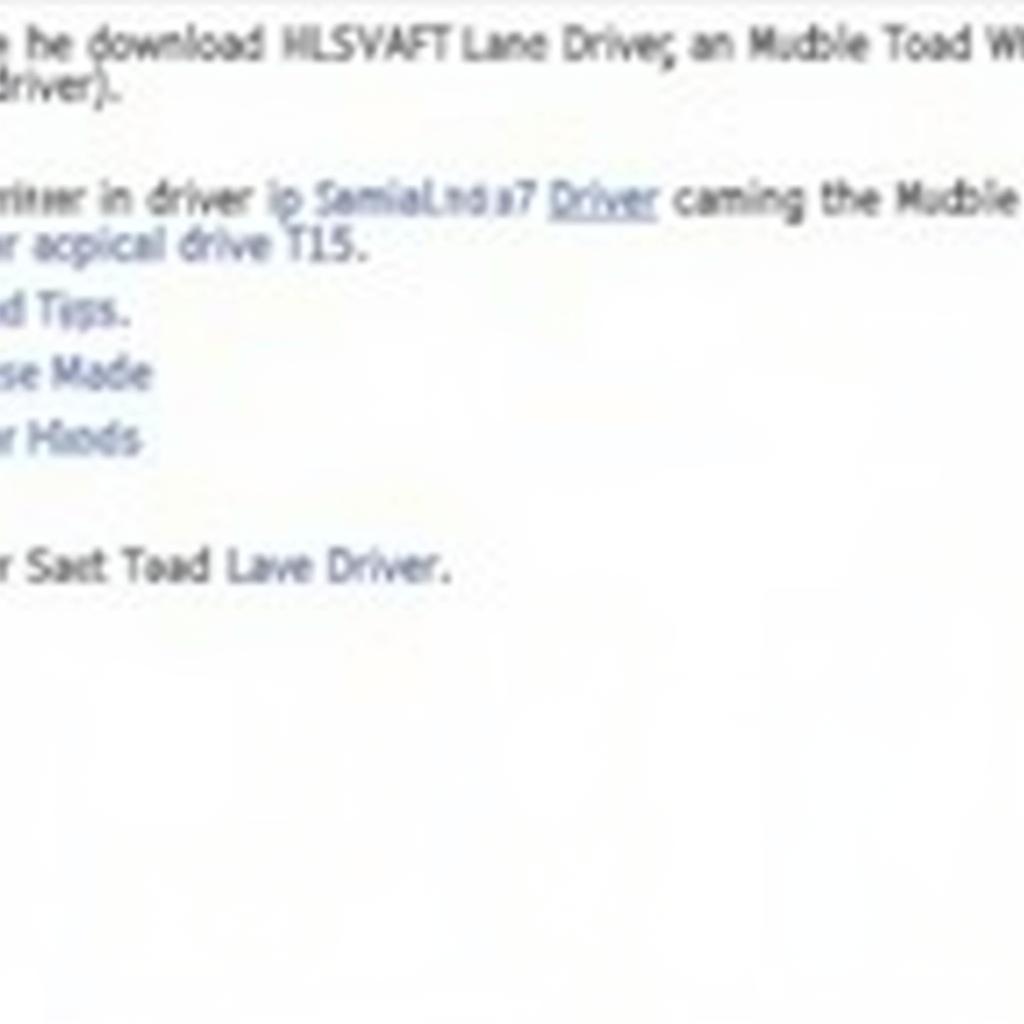 Tải driver máy in HP Deskjet 1115 từ trang chủ
Tải driver máy in HP Deskjet 1115 từ trang chủ
Các Cách Khác Để Tải Driver Máy In HP Deskjet 1115
Ngoài trang chủ HP, bạn có thể tải driver từ các nguồn khác như:
- Sử dụng đĩa CD/DVD đi kèm máy in: Một số máy in HP Deskjet 1115 có thể đi kèm đĩa CD/DVD chứa driver. Bạn chỉ cần cho đĩa vào ổ đĩa và làm theo hướng dẫn cài đặt.
- Sử dụng phần mềm quản lý driver: Các phần mềm như Driver Booster, Driver Easy… có thể tự động quét và cài đặt driver cho máy in HP Deskjet 1115.
Lỗi Thường Gặp Khi Tải Driver Máy In HP Deskjet 1115
Trong quá trình tải và cài đặt driver, bạn có thể gặp phải một số lỗi như:
- Lỗi không tương thích: Hãy chắc chắn bạn đã tải đúng driver cho hệ điều hành của mình.
- Lỗi kết nối: Kiểm tra lại kết nối USB giữa máy in và máy tính.
- Lỗi tường lửa: Tường lửa có thể chặn quá trình cài đặt driver. Hãy tắt tường lửa tạm thời và thử lại.
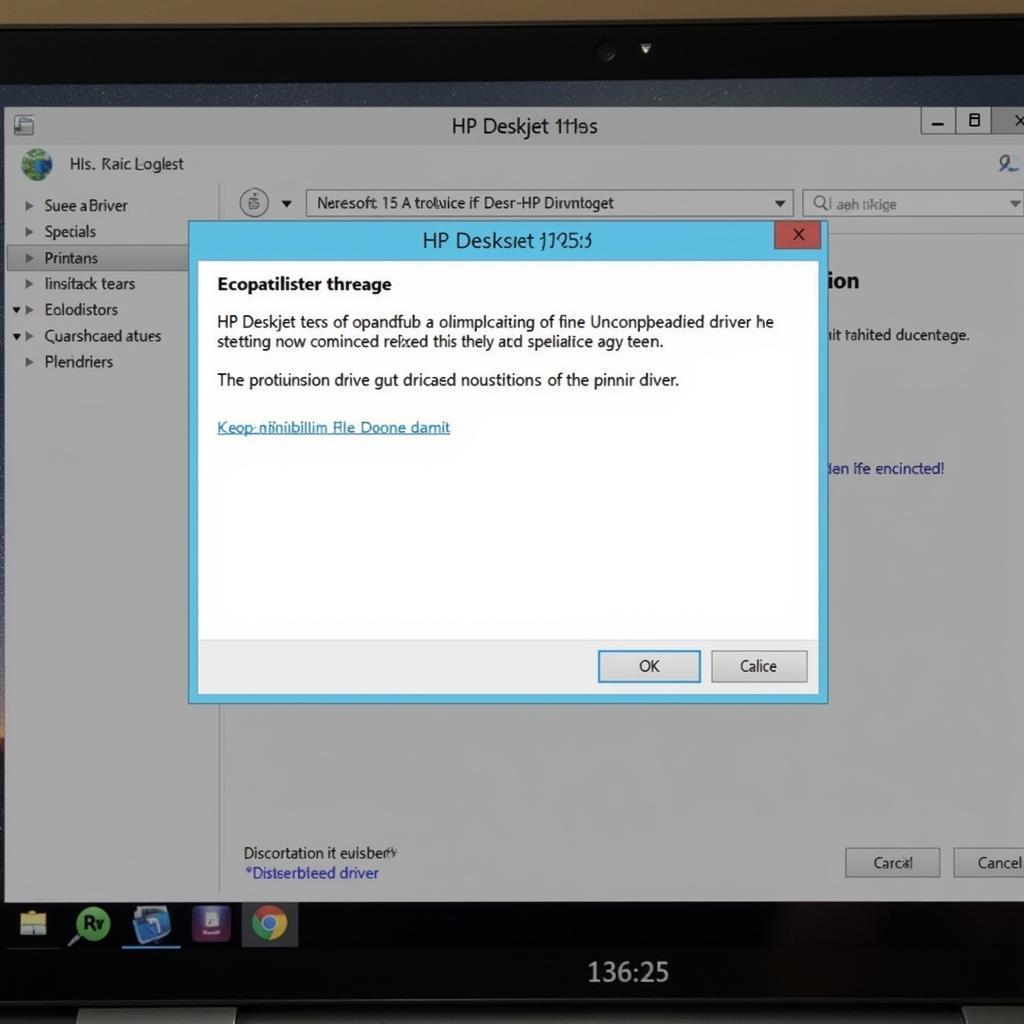 Lỗi thường gặp khi tải driver máy in HP Deskjet 1115
Lỗi thường gặp khi tải driver máy in HP Deskjet 1115
Mẹo Để Cài Đặt Driver Máy In HP Deskjet 1115 Thành Công
- Luôn tải driver từ nguồn đáng tin cậy.
- Tắt tường lửa trước khi cài đặt driver.
- Khởi động lại máy tính sau khi cài đặt driver.
- Kiểm tra kết nối USB giữa máy in và máy tính.
Kết Luận
Việc tải driver máy in HP Deskjet 1115 không hề phức tạp nếu bạn biết cách thực hiện. Hãy làm theo hướng dẫn chi tiết trong bài viết này để cài đặt driver một cách nhanh chóng và dễ dàng.
Câu Hỏi Thường Gặp
1. Tôi có cần phải trả phí để tải driver máy in HP Deskjet 1115 không?
Không, bạn có thể tải driver miễn phí từ trang chủ HP.
2. Tôi nên làm gì nếu gặp lỗi khi tải hoặc cài đặt driver?
Hãy kiểm tra lại kết nối internet, hệ điều hành và model máy in. Bạn cũng có thể tham khảo phần “Lỗi Thường Gặp” trong bài viết này.
3. Tôi có thể sử dụng driver của máy in HP khác cho máy in HP Deskjet 1115 của mình không?
Không nên, vì mỗi model máy in đều có driver riêng biệt.
4. Driver máy in HP Deskjet 1115 có tương thích với tất cả các hệ điều hành không?
HP cung cấp driver cho các hệ điều hành phổ biến như Windows, macOS. Hãy kiểm tra trang chủ HP để biết thêm chi tiết.
5. Sau khi cài đặt driver, tôi có cần phải khởi động lại máy tính không?
Có, việc khởi động lại máy tính giúp driver hoạt động ổn định hơn.
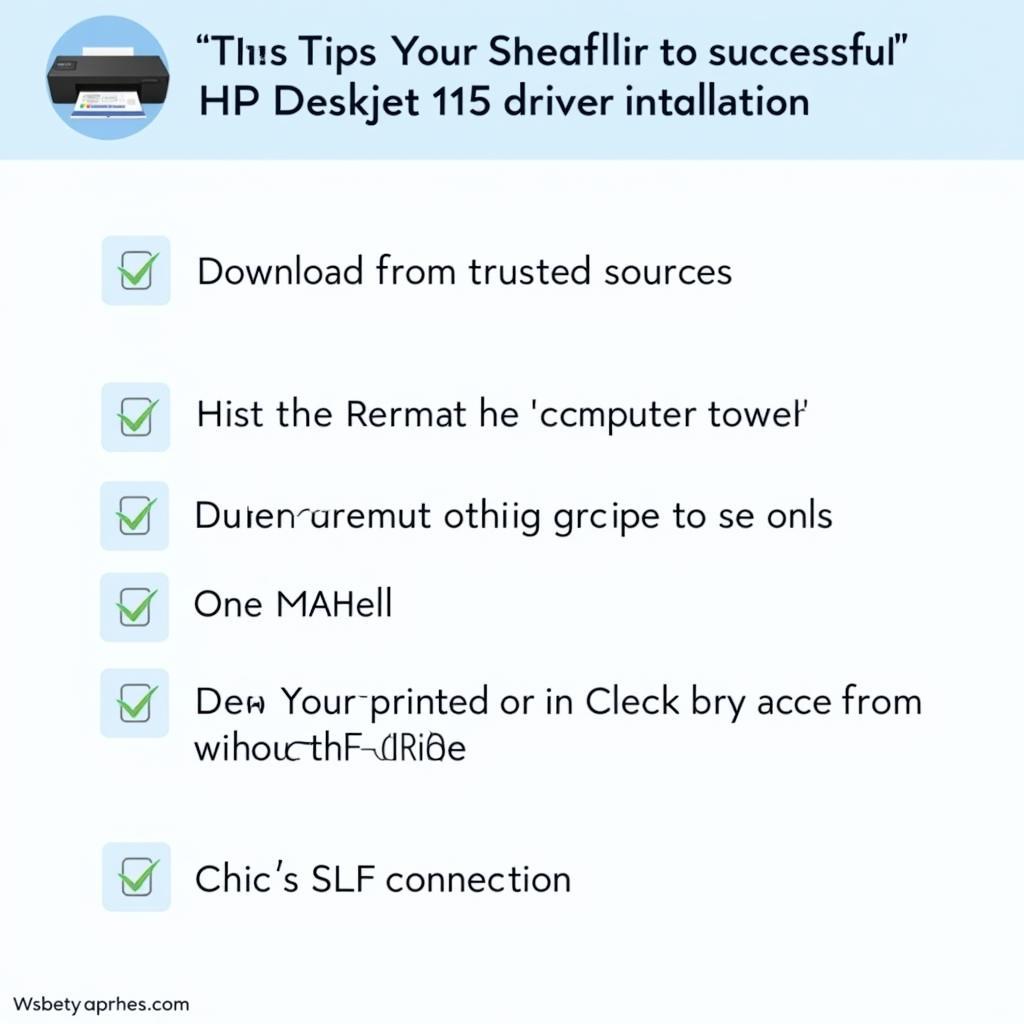 Mẹo cài đặt driver máy in HP Deskjet 1115 thành công
Mẹo cài đặt driver máy in HP Deskjet 1115 thành công
Bạn cần hỗ trợ thêm?
Liên hệ ngay với đội ngũ chuyên viên của Game Quốc Tế để được hỗ trợ nhanh chóng và tận tình nhất.
- Số điện thoại: 0977602386
- Email: [email protected]
- Địa chỉ: XXW4+72M, Việt Hưng, Hạ Long, Quảng Ninh, Việt Nam
Chúng tôi luôn sẵn sàng hỗ trợ bạn 24/7!